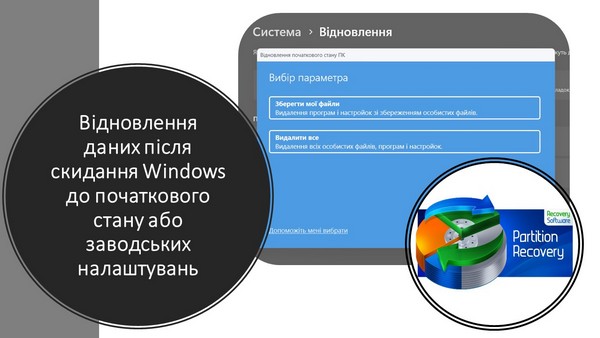Сьогодні ми розглянемо різницю між чистою установкою Windows 10, скиданням системи до заводського стану та функцією “Новий запуск”. Операційна система Windows 10 може бути перевстановлена кількома різними способами. Деякі з них швидші, тоді як інші мають свої переваги та особливості. Таке розмаїття дозволяє визначити потрібний спосіб перевстановлення системи для кожного конкретного випадку.

Зміст
- Скидання або повне перевстановлення Windows 10?
- Скидання налаштувань до заводських
- Функція "Новий запуск"
- Чисте перевстановлення Windows
- Яка різниця між чистою інсталяцією, скиданням налаштувань та функцією "Новий запуск"?
- Висновок
Скидання або повне перевстановлення Windows 10?
Проблеми з операційною системою можуть виникати з різних причин. Пошкодження системних файлів, логічні проблеми та збої, зміна системних налаштувань сторонніми програмами, шкідлива діяльність вірусів та іншого ПЗ – лише невелика частина причин, через які користувачеві може знадобитися перевстановлення ОС.
На даний момент Microsoft пропонує три основних методи перевстановлення ОС: скидання системи до заводських налаштувань, функція “Новий запуск”, а також чиста інсталяція Windows.
Нижче будуть наведені основні особливості кожного типу інсталяції, за допомогою яких користувач зможе визначити потрібний спосіб для його ситуації.
Скидання налаштувань до заводських
Скидання налаштувань до заводського стану є відмінним інструментом, за допомогою якого можна усувати різні системні проблеми, що заважають нормальній роботі комп’ютера. Скидання налаштувань пропонує два варіанти повернення системи до заводського стану: зі збереженням усіх особистих файлів на системному диску або повністю очищаючи системний розділ (видаляються особисті дані, програми, налаштування тощо).
Щоб здійснити скидання налаштувань, користувачеві необхідно:
Крок 1. Натиснути правою кнопкою миші на “Пуск” і вибрати пункт “Параметри”.

Крок 2. У відкритому меню слід вибрати пункт “Оновлення і безпека”.
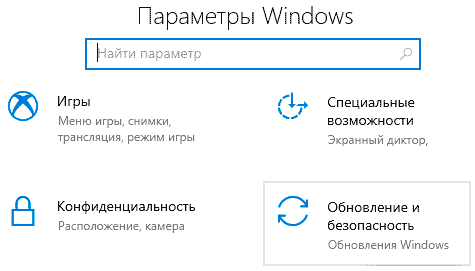
Крок 3. Далі слід перейти до пункту “Відновлення”, де достатньо натиснути на кнопку “Почати” у графі “Повернути комп’ютер до початкового стану”.
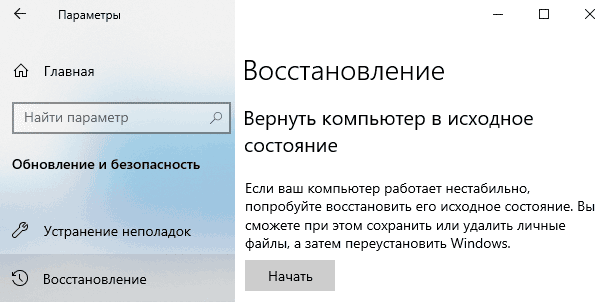
Крок 4. Після цього відкриється вікно з вибором варіанту проведення скидання налаштувань до заводського стану.
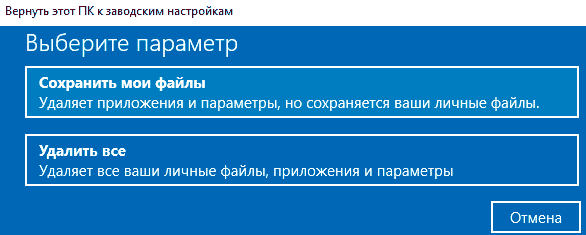
Функція “Новий запуск”
Функція “Новий запуск” дозволяє повернути комп’ютер до початкового стану зі збереженням особистих даних та оновленням поточної операційної системи до останньої версії. При виконанні функції “Новий запуск” більшість системних налаштувань, а також деякі встановлені програми будуть збережені. У статті “Швидке перевстановлення Windows з функцією “Новий запуск”” ми детально розглянули можливості та особливості функції, а також зробили поетапне керівництво з перевстановлення ОС цим способом.
Чисте перевстановлення Windows
Чисте перевстановлення операційної системи є одним з найефективніших засобів для вирішення більшості проблем та неполадок. Процес чистого перевстановлення виглядає наступним чином: користувач завантажує останній установочний ISO-файл з офіційного сайту Microsoft, потім за його допомогою створює завантажувальний флеш-накопичувач або установочний диск, після чого перевстановлює операційну систему з-під BIOS з форматуванням системного диска (зазвичай диск С).
Такі радикальні заходи дозволяють отримати абсолютно чисту операційну систему з повним видаленням особистих даних, програм, налаштувань та інших файлів з системного диска (інші логічні розділи залишаються без змін).
Яка різниця між чистою інсталяцією, скиданням налаштувань та функцією “Новий запуск”?
На перший погляд всі три способи мають багато спільного між собою. У всіх випадках користувач отримує робочу версію операційної системи без збоїв та логічних проблем. Важливо зауважити, що лише з повною перевстановленням операційної системи, користувач повністю видаляє попередню Windows і замінює її останньою доступною версією, завантаженою з офіційного сайту Microsoft. Під час чистої перевстановки, технічно, користувач видаляє власний системний розділ, форматує його (повністю змінюючи логічну структуру) та проводить установку ОС на чистий розділ. Через це, чиста перевстановка займає трохи більше часу, а також потребує деяких додаткових знань (створення самого завантажувального накопичувача у вигляді флешки або компакт-диска, запуск завантажувальної флешки з-під BIOS зі зміною пріоритету завантажувального пристрою, розмітки жорсткого диска тощо).
Якщо розглядати функцію скидання налаштувань з режимом видалення всіх даних користувача, в результаті можна отримати щось схоже з чистою установкою, з тим лише відмінністю, що на комп’ютер буде встановлена операційна система, образ якої був взятий з образу поточної системи. В результаті, якщо в поточній ОС присутня логічна помилка, вона залишиться навіть після проведення скидання.
Крім цього, деякі віруси можуть “перебратися” в операційну систему навіть після скидання, тому цей спосіб може бути неефективним при сильному зараженні системи.
У випадку з функцією “Новий запуск”, під час повернення системи до початкового стану буде проведено автоматичне оновлення ОС до останньої версії. Ця функція максимально схожа з чистою інсталяцією Windows, з перевагами у вигляді: можливості залишити особисті дані, програми з магазину Windows та деякі налаштування без змін. В той же час, недоліком нового запуску є необхідність підключення до Інтернету для завантаження останньої версії ОС.
Важливо зауважити: якщо завантажувальні файли або важливі для роботи системні дані були пошкоджені, Ви зможете скористатися функцією “Новий запуск” з середовища відновлення Windows, яке стає доступним після трьох невдалих перезавантажень або при запуску з диска відновлення Windows. Аналогічно з чистою інсталяцією, “Новий запуск” дозволяє виправити більшість проблем та неполадок з роботоздатністю системи.
Висновок
Перевстановлення операційної системи будь-яким з способів, може призвести до втрати цінних даних або важливої інформації, що зберігається на системному розділі диска. Саме тому ми настійно рекомендуємо, по можливості, робити резервні копії цінних даних!
На жаль, не всі дотримуються цього поради і виявляють зникнення важливої інформації вже після перевстановлення системи. Якщо така проблема сталася, назріває логічне питання: чи можливе відновлення файлів після форматування або перевстановлення ОС? У статті “Як відновити дані після перевстановлення Windows” ми детально розглянули основні способи того, як повернути файл, фотографію, документ або будь-яку іншу інформацію за допомогою програми для відновлення даних RS Partition Recovery – передового програмного забезпечення для відновлення форматованих, пошкоджених або проблемних накопичувачів.